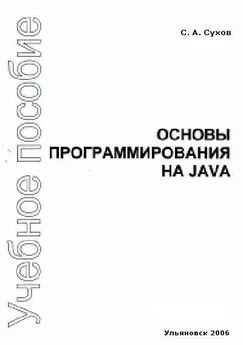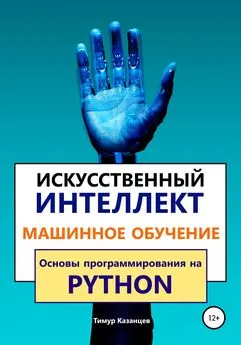Нейл Мэтью - Основы программирования в Linux
- Название:Основы программирования в Linux
- Автор:
- Жанр:
- Издательство:«БХВ-Петербург»
- Год:2009
- Город:Санкт-Петербург
- ISBN:978-5-9775-0289-4
- Рейтинг:
- Избранное:Добавить в избранное
-
Отзывы:
-
Ваша оценка:
Нейл Мэтью - Основы программирования в Linux краткое содержание
В четвертом издании популярного руководства даны основы программирования в операционной системе Linux. Рассмотрены: использование библиотек C/C++ и стандартных средств разработки, организация системных вызовов, файловый ввод/вывод, взаимодействие процессов, программирование средствами командной оболочки, создание графических пользовательских интерфейсов с помощью инструментальных средств GTK+ или Qt, применение сокетов и др. Описана компиляция программ, их компоновка c библиотеками и работа с терминальным вводом/выводом. Даны приемы написания приложений в средах GNOME® и KDE®, хранения данных с использованием СУБД MySQL® и отладки программ. Книга хорошо структурирована, что делает обучение легким и быстрым.
Для начинающих Linux-программистов
Основы программирования в Linux - читать онлайн бесплатно полную версию (весь текст целиком)
Интервал:
Закладка:
GtkObject* gtk_adjustment_new(gdouble value, gdouble lower,
gdouble upper, gdouble step_increment,
gdouble page_increment, gdouble page_size);
Значения параметров step_incrementи page_incrementзадают величину минимального и максимального приращений, В случае кнопки-счетчика GtkSpinButtonпараметр step_incrementопределяет, насколько изменится значение при щелчке мышью стрелки виджета. Параметры page_incrementи page_sizeв виджетах GtkSpinButtonне важны.
Второй параметр, climb_rate, функции gtk_spin_button_newуправляет скоростью прокрутки значений при нажатии и удерживании кнопки со стрелкой. И наконец, параметр digitsзадает точность представления числового значения, виджета, если, например, digitsравен 3, кнопка-счетчик отобразит 0.00.
Функция gtk_spin_button_new_with_range— удобный способ создания объекта GtkAdjustment. Просто задайте нижнюю и верхнюю границы и величину приращения.
Прочесть текущее значение очень легко благодаря функции gtk_spin_button_getvalue, а если вам нужно целое число, можно применить функцию gtk_spin_button_get_value_as_int.
Выполните упражнение 16.5.
GtkSpinButtonСейчас мы посмотрим в коротком примере, как действует кнопка-счетчик GtkSpinButton. Назовите файл spin.с.
#include
void closeApp(GtkWidget *window, gpointer data) {
gtk_main_quit();
}
int main(int argc, char *argv[]) {
GtkWidget* window;
GtkWidget *spinbutton;
GtkObject *adjustment;
gtk_init(&argc, &argv);
window = gtk_window_new(GTK_WINDOW_TOPLEVEL);
gtk_window_set_default_size(GTK_WINDOW(window), 300, 200);
g_signal_connect(GTK_OBJECT(window), "destroy",
GTK_SIGNAL_FUNC(closeApp), NULL);
adjustment = gtk_adjustment_new(100.0, 50.0, 150.0, 0.5, 0.05, 0.05);
spinbutton = gtk_spin_button_new(GTK_ADJUSTMENT(adjustment), 0.01, 2);
gtk_container_add(GTK_CONTAINER(window), spinbutton);
gtk_widget_show_all(window);
gtk_main();
return 0;
}
Когда вы выполните программу, то получите кнопку-счетчик, ограниченную диапазоном значений 50–150 (рис. 16.9).
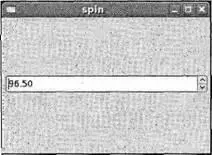
Рис. 16.9
GtkButton
Вы уже видели виджет кнопки GtkButtonв действии, но существует несколько виджетов, потомков GtkButton, с чуть большими функциональными возможностями, заслуживающими упоминания.
GtkButton
+----GtkToggleButton
+----GtkCheckButton
+----GtkRadioButton
Как видно из иерархии виджетов, кнопка-переключатель типа GtkToggleButton— прямой потомок кнопки GtkButton, кнопка-флажок GtkCheckButton— кнопки-выключателя GtkToggleButtonи то же самое для переключателя GtkRadioButton, причем каждый дочерний виджет предназначен для определенных задач.
Виджет GtkToggleButtonидентичен виджету GtkButtonза исключением одной важной детали: GtkToggleButtonобладает состоянием. Это означает, что кнопка-выключатель может быть включена или выключена. Когда пользователь щелкает мышью виджет GtkToggleButton, последний стандартным способом порождает сигнал clickedи изменяет (или "переключает") свое состояние.
API у виджета GtkToggleButtonочень простой:
GtkWidget* gtk_toggle_button_new(void);
GtkWidget* gtk_toggle_button_new_with_label(const gchar* label);
gboolean gtk_toggle_button_get_active(GtkToggleButton *toggle_button);
void gtk_toggle_button_set_active(GtkToggleButton *toggle_button,
gboolean is_active);
Наиболее интересные функции — gtk_toggle_button_get_activeи gtk_toggle_button_set_active, которые вы вызываете для чтения и установки состояния кнопки-выключателя. Если характеристика функционирования равна TRUE, это означает, что кнопка-выключатель GtkToggleButtonвключена.
Кнопка-флажок GtkCheckButton— это замаскированная кнопка-выключатель GtkToggleButton. Вместо скучного прямоугольного отображения GtkToggleButtonкнопка GtkCheckButtonвыводится как привлекательный флажок с расположенным рядом текстом. Функциональных различий между ними нет.
GtkWidget* gtk_check_button_new(void);
GtkWidget* gtk_check_button_new_with_label(const gchar *label);
Эта кнопка немного отличается от предыдущих, т.к. может группироваться с другими кнопками того же типа. Переключатель (или радиокнопка) GtkRadioButton— одна из тех кнопок, которые позволяют выбирать только один вариант из группы предложенных. Имя заимствовано у старых радиоприемников с механическими кнопками, которые выскакивали с треском, возвращаясь в прежнее состояние, при нажатии другой кнопки.
GtkWidget* gtk_radio_button_new(GSList *group);
GtkWidget* gtk_radio_button_new_from_widget(GtkRadioButton *group);
GtkWidget* gtk_radio_button_new_with_label(GSList *group, const gchar *label);
void gtk_radio_button_set_group(GtkRadioButton *radio_button, GSList *group);
GSList* gtk_radio_button_get_group(GtkRadioButton *radio_button);
Группа переключателей представлена в объекте-списке библиотеки GLib, названном GSList. Для того чтобы объединить переключатели в группу, вы можете создать объект GSListи затем передать ему каждую кнопку с помощью функций gtk_radio_button_newи gtk_radio_button_get_group, есть и более легкий способ в виде функции gtk_radio_button_new_with_widget, которая включает в GSList существующую кнопку. Вы увидите ее в действии в упражнении 16.6, которое позволит вам опробовать разные кнопки GtkButton.
GtkCheckButton, GtkToggleButtonи GtkRadioButtonВведите следующий текст в файл с именем buttons.с.
1. Сначала объявите указатели на кнопки как глобальные переменные:
#include
#include
GtkWidget *togglebutton;
GtkWidget *checkbutton;
GtkWidget *radiobutton1, *radiobutton2;
void closeApp(GtkWidget *window, gpointer data) {
gtk_main_quit();
}
2. Далее определите вспомогательную функцию, которая упаковывает GtkWidgetи GtkLabelв контейнер GtkHboxи затем вставляет этот GtkHboxв заданный виджет- контейнер. Это поможет вам сократить повторяющийся программный код:
void add_widget_with_label(GtkContainer * box, gchar * caption,
GtkWidget * widget) {
GtkWidget *label = gtk_label_new(caption);
GtkWidget *hbox = gtk_hbox_new(TRUE, 4);
gtk_container_add(GTK_CONTAINER(hbox), label);
gtk_container_add(GTK_CONTAINER(hbox), widget);
gtk_container_add(box, hbox);
}
3. print_active— еще одна вспомогательная функция, которая выводит текущее состояние заданной кнопки-выключателя GtkToggleButtonсо строкой описания. Он вызывается из функции button_clicked, функции обратного вызова, связанной с сигналом clickedкнопки OK.При каждом щелчке мышью этой кнопки вы получаете на экране отчет о состоянии кнопок:
void print_active(char * button_name, GtkToggleButton* button) {
gboolean active = gtk_toggle_button_get_active(button);
printf("%s is %s\n", button_name, active?"active":"not active");
Интервал:
Закладка: